12306积分怎么兑换车票 12306积分兑换车票怎么操作
更新日期:2023-08-06 07:29:02
来源:网友投稿
手机扫码继续观看

大家在使用12306购买车票的时候,会积攒一些积分,很多小伙伴并不知道积分的用处,其实我们只要攒够足量的积分,就可以来免费兑换车票,如果大家账号中的积分很多的话,小编下面就为大家详细介绍下12306积分兑换车票的操作方法,大家需要的话赶紧来系统城看看吧。

12306积分怎么兑换车票?
具体步骤如下:
1.在铁路12306首页,设置出发地、目的地和出发时间,点击查询车票;
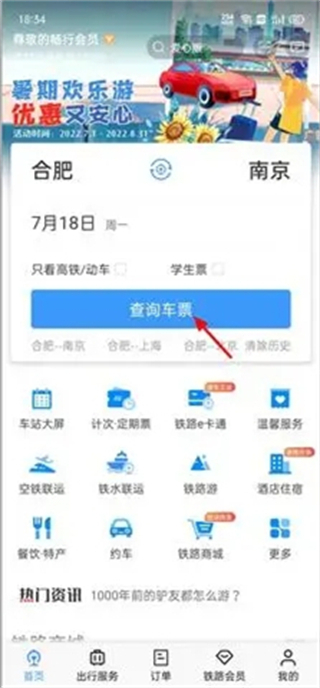
2.在车次界面,找到带有“兑”字样的车次,点击该【车次】;

3.在确认订单界面,单击【选择受让人】,积分兑换车票一定要选择受让人;
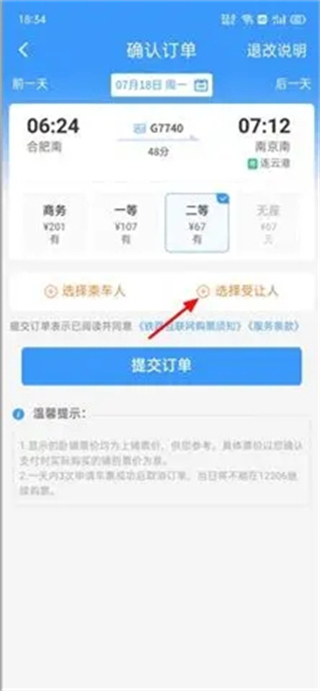
4.在受让人页面,自己是默认的受让人,也可以通过添加的方式添加其他受让人,勾选【受让人】,点击右上角【确定】;
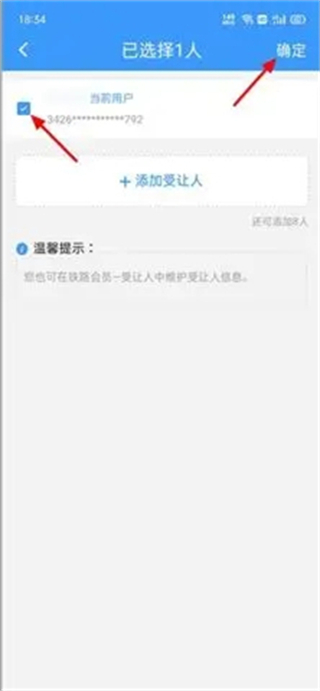
5.完成受让人添加,选择【车座】类型和【座位】,点击【提交订单】;

6.在未完成界面,点击【积分支付】,这样就兑换车票成功。
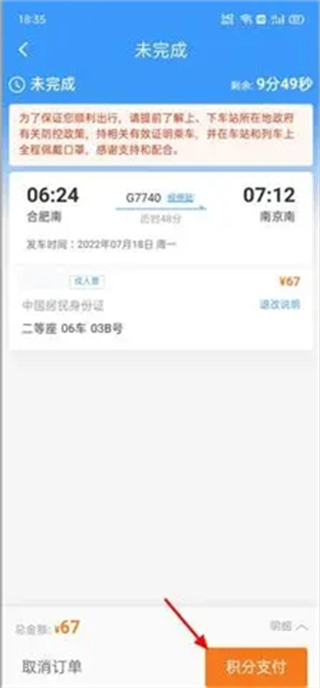
以上就是小编为大家带来的12306积分怎么兑换车票的方法了,希望能帮助到大家。
该文章是否有帮助到您?
常见问题
- monterey12.1正式版无法检测更新详情0次
- zui13更新计划详细介绍0次
- 优麒麟u盘安装详细教程0次
- 优麒麟和银河麒麟区别详细介绍0次
- monterey屏幕镜像使用教程0次
- monterey关闭sip教程0次
- 优麒麟操作系统详细评测0次
- monterey支持多设备互动吗详情0次
- 优麒麟中文设置教程0次
- monterey和bigsur区别详细介绍0次
系统下载排行
周
月
其他人正在下载
更多
安卓下载
更多
手机上观看
![]() 扫码手机上观看
扫码手机上观看
下一个:
U盘重装视频












